Hoe om 'n QR-kode vanaf 'n Windows-rekenaar te skandeer
Tans is direkte toegangselemente tot aanlyn- of databasiswebwerwe geskep, wat 'n voordeel inhou wanneer dit gebruik word. So is die geval van QR kodes, wyd bekend en selfs met die bykomende om dit te kan bekom, maar ontwerp op jou eie manier of verpersoonlik.
Vervolgens, in die volgende artikel, sal ons jou vertel wat 'n QR-kode is, hoe om qr-kode te skandeer gebruik WebQR op 'n rekenaar met of sonder 'n kamera. Daarbenewens sal ons jou vertel hoe 'n QR-kode geskandeer kan word met 'n Windows 10-skootrekenaar of vanaf 'n Windows 7-rekenaar. En ook hoe om dit te doen met 'n aanlynleser; Kom ons kyk waaroor dit gaan.
Wat is 'n QR-kode?
QR is die voorletters vir 'Quick Response', wat in Spaans vertaal beteken Vinnige Reaksie. Hierdie term word toegepas op die registrasie van 'n sekere ding, vanuit die rekenaaroogpunt, om die betrokke element vinnig en akkuraat op te spoor.

Hoe om programme en instellings van een Windows-rekenaar na 'n ander te kopieer?
Leer om programme met hul instellings van een rekenaar na 'n ander te kopieer
Voor dit is strepieskodes gebruik om tred te hou met voorraad in 'n pakhuis, vanuit die oogpunt van die inkomende en uitgaande handelsware. Danksy tegnologiese vooruitgang is die sogenaamde QR-kode ontwerp, wat sedert 1994 duidelik geword het, en die bruikbaarheid daarvan uit te brei.
In huidige tye verteenwoordig hierdie kode inligting vanaf 'n sekere webblad of sosiale netwerk. Gee jou vinnige toegang na dit net deur dit te skandeer en jy sal onmiddellik na die aanlyn webwerf herlei word.
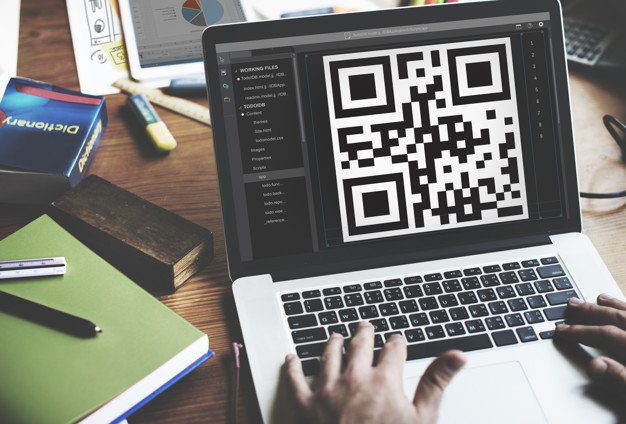
Hoe om QR-kode te skandeer met WebQR op 'n rekenaar met of sonder 'n kamera
Om 'n sekere webblad vinnig te betree, kan jy dit doen deur 'n QR-kode vanaf die rekenaar te skandeer met enige kamera. As ons dit vanaf 'n rekenaar doen, is dit moontlik met 'n toepassing genaamd WebQR, As u in gedagte hou dat die gebruik van hierdie toepassing vereis dat u aan 'n internetnetwerk gekoppel moet wees, hier sal ons u vertel hoe.
- Gaan na die amptelike bladsy van WebQR en dan sal dit jou toestemming vra om toegang tot jou kamera te kry, logies moet jy dit toelaat.
- Webblad inhoud. Sodra jy die stelsel toestemming gee om toegang tot jou kamera te kry, sal die spesifikasies daarvan op die skerm vertoon word. U moet dus die kamera presies opspoor sodat dit die ooreenstemmende QR-kode kan vasvang. Om dit te doen, moet jy onderaan wees, net onder die pyltjie, en genoemde inhoud kan van 'n webbladsy of teksboodskap af wees.
As jy nie 'n kamera het nie:
- Foto kamera ikoon. Sodra jy die WebQR-bladsy betree het, moet jy 'n ikoon wat deur 'n kamera verteenwoordig word opspoor en daarop klik. Dit sal jou toelaat om toegang tot jou databasis te kry deur op die 'Kies lêer'-opsie te klik of deur die gekose foto na die WebQR-werf te sleep.
- 'Kies lêer'. Wanneer jy hierdie opsie kies, moet jy op die lêer klik waar die QR-kode gestoor is. Klik op die 'Open'-opsie en daardie aksie behels die skandering daarvan in die stelsel.
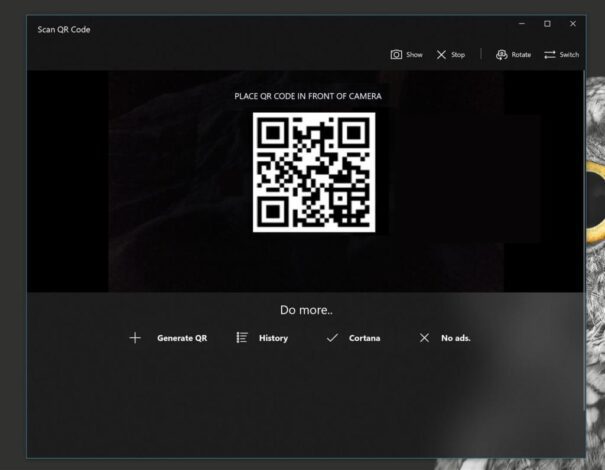
Dit is belangrik om daarop te let dat jy aan die einde van die skandering van die QR-kode met of sonder 'n kamera moet verfris die bladsy, om jou toegang te gee tot 'n ander kode wat jy benodig.
Hoe om 'n QR-kode te skandeer met 'n Windows 10-skootrekenaar
Dit is moontlik om QR-kode vanaf 'n rekenaarskootrekenaar te skandeer met Windows 10en volg die volgende stappe:
- Jy moet 'n toepassing genaamd QR Scanner Plus installeer, en jy kan gratis toegang daartoe verkry vanaf die betrokke aanlynwinkel. Hierdie toepassing sal jou toelaat om QR-kodes vanaf jou skootrekenaar se webkamera te skandeer, en selfs algemeen bekende strepieskodes selfs voordat QR geskep is.
- Veelvuldige funksies. Hierdie toepassing bied jou 'n verskeidenheid funksies wat wissel van die kraak van 'n URL-adres. Gaan deur kontakbesonderhede en e-posadresse.
- Hoë mate van vertroulikheid. Hierdie toepassing beskerm die persoonlike inligting wat u in die stelsel gestoor het, en bied u, benewens 'n diens, sekuriteit.

Hoe om programme van Windows 8 en 10 opstart te verwyder - Bespoedig jou rekenaar
Leer hoe om programme van Windows-opstart te verwyder
Hoe om QR-kode vanaf 'n Windows 7-rekenaar te skandeer
As jy nie 'n webkamera het wat jou toelaat om 'n QR-kode vanaf jou rekenaar te skandeer nie, is dit ook moontlik om dit te doen. Jy hoef net Windows 7 geïnstalleer te hê. of vorige weergawes, en pas die ooreenstemmende stappe toe na gelang van of jy 'n webkamera het of nie.
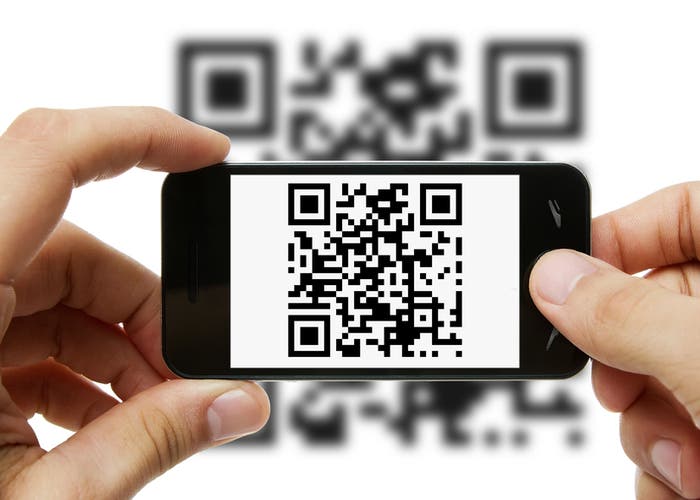
Skandeer QR-kode met 'n aanlynleser
As jy nie 'n webkamera het nie, is dit moontlik om 'n QR-kode te skandeer met 'n aanlynleser, soos volg:
- QR-kode skandeerder aanlyn. Jy moet 'n foto neem van die QR-kode wat jy wil skandeer, en dan die prent oplaai na die QR Code Scanner Online-toepassing. Al die inligting rakende die QR-kode sal op die skerm vertoon word. Of dit nou na 'n webwerf of sosiale netwerk verwys.
Dit is belangrik om daarop te let dat dit moontlik is om QR-kodes te skandeer die metode toe te pas wat die beste pas aan die omstandighede.